Modell En Alien Pirat Creature i Zbrush

For å hjelpe deg med å lære å lage en 3D-fremmede piratkarakter, vil jeg vise deg hvordan jeg skulptret ansiktet på min skapning, orgrepet (over), og satte ham i en dramatisk pose. Zbrush. Er mitt hovedvåpen av valg på grunn av sine mange skulpturer, og generelt er morsomt å skape med. Jeg skal også bruke Maya. , Stoffmaleren og V-ray. .
Jeg vil dele med deg noen teknikker jeg bruker i hverdagsmodellering og konsept visuelt utviklingsarbeid. I de siste 13 årene har jeg jobbet for ulike film-, spill- og kommersielle studioer som 3D Modeller, teksturmaleren og konseptkunstneren. Jeg er noe av en skapningsspesialist nå, men før jeg gikk digital, jobbet jeg som en tradisjonell skulptør, maleren og sminkeartist.

Å hjelpe med din karakter design , samle referanser som gnistideer. Inspirasjon til Alien's Weapon var fra min 2D-konseptkunst, inspirasjon til hodet fra Rhino Beetle og kostymen fra hundens sele.
Du er velkommen til å bruke Pre-Made 3D-modeller Slike tenner, tunger eller hoder for å raskt kitbash et skapningskonsept sammen med samfunnslige og dynamesh.
Last ned filene du trenger for denne opplæringen - inkludert en video Walkthrough - her (865MB)
01. Gjør litt store formskulptur

Begynn å skape ansiktet ditt til det punktet hvor det har alle de store former, inkludert store panne rynker, store øyenviger og funksjoner som bryter silhuetten og tar lyset.
02. Carve i store rynker

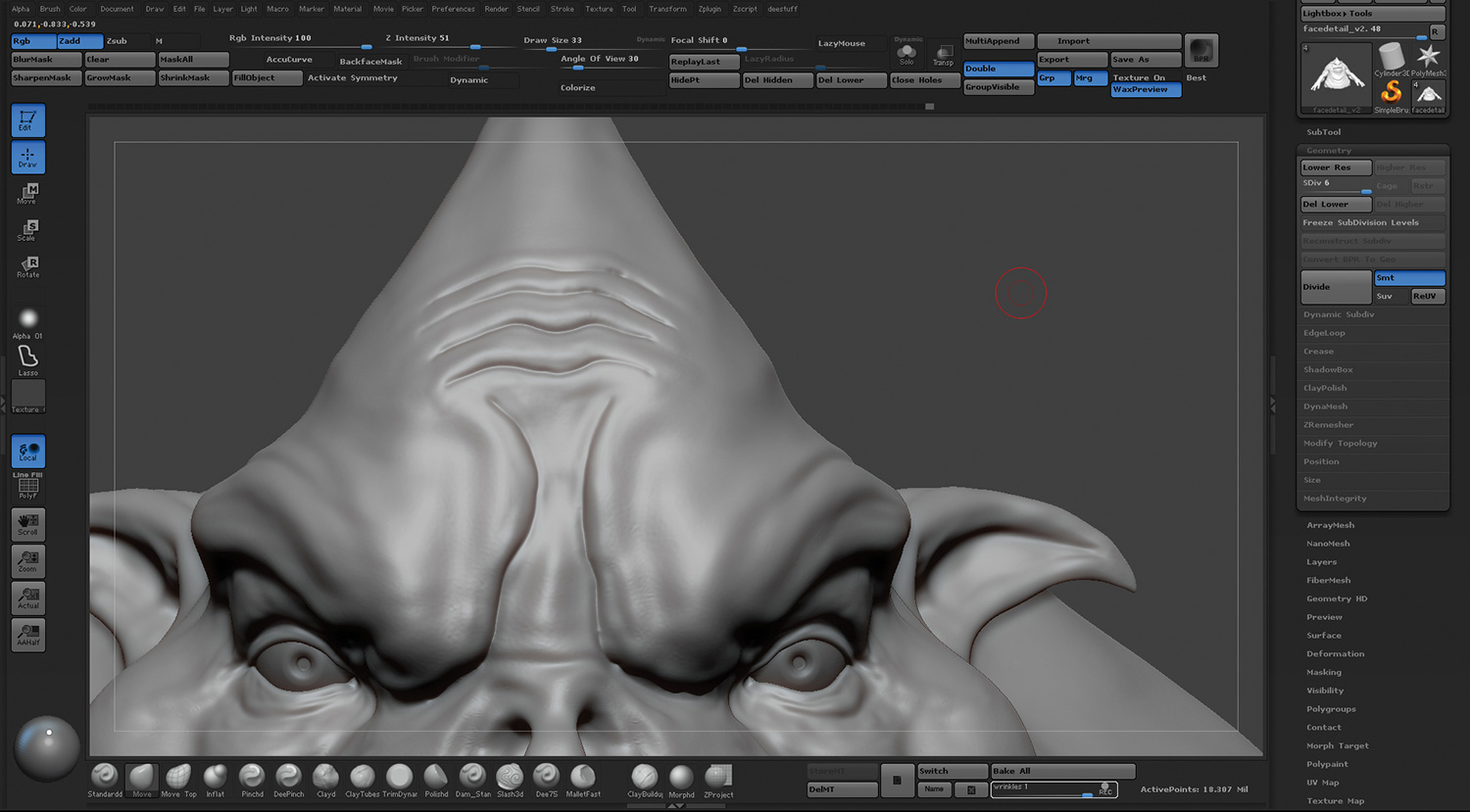
For større rynker som panne rynker, skjærer i linjene med DAM-standardbørsten på nettets høyeste underavdelingsnivå, og slipp deretter ned et nivå eller to og bruk oppblåsningen til å bulk opp brettene. Bytt tilbake til høyeste nivå og bruk klemmebørsten og litt glatt for å fullføre dem.
03. Samle et alpha-bibliotek
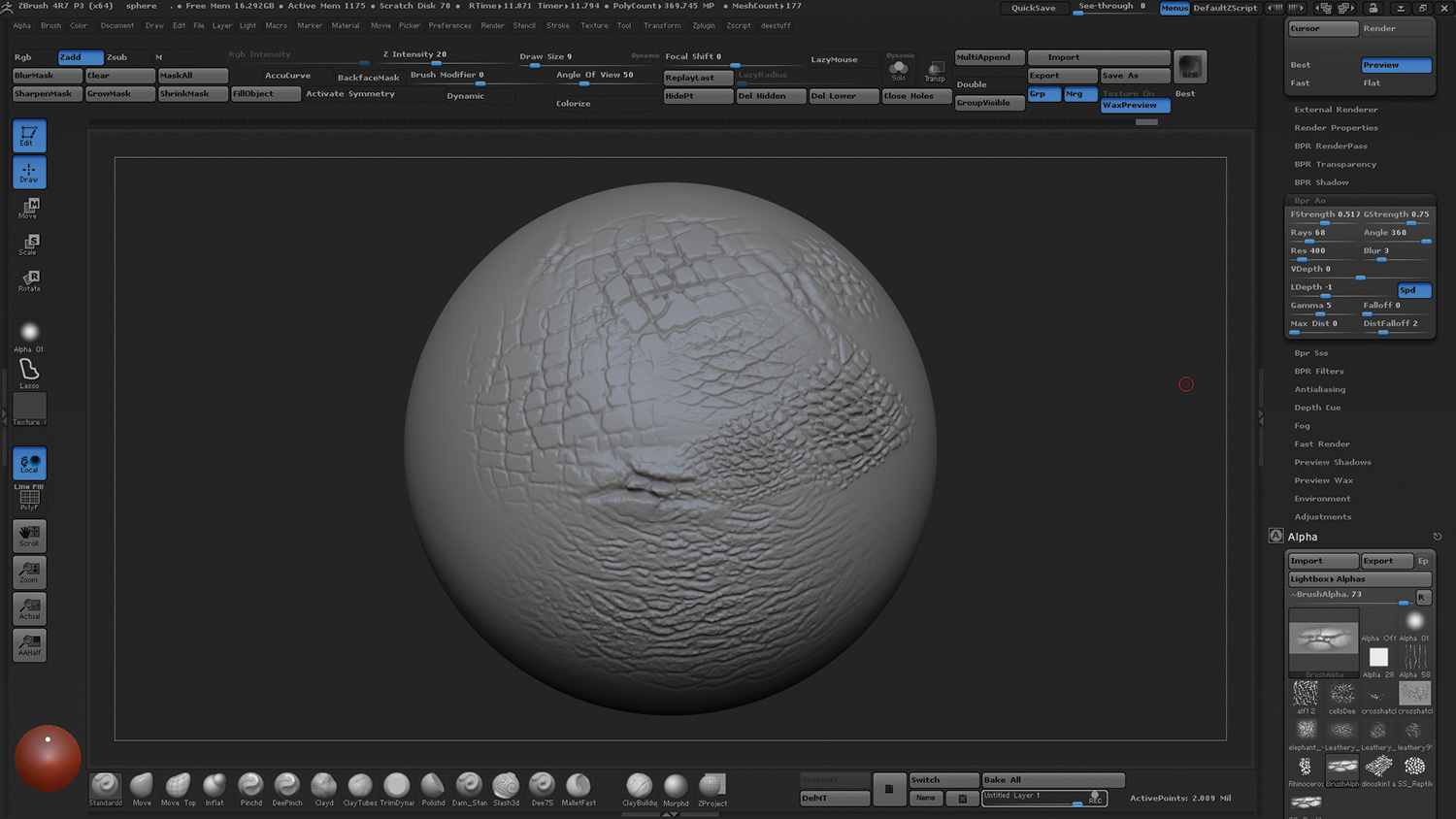
Nå er du klar til å legge til noen finere detaljer som porene, fine rynker, vorter og strekkmerker. For dette vil vi bruke en kombinasjon av zbrush alphas og håndskulptur.
Gnomonologi , Overflate mimic. og Xyz. Alle har flott alphas til salgs på deres nettsider. Det er også mange gratis Alphas tilgjengelig online, for eksempel fra Pixologic ned nedlastingssenter . Jeg foreslår at du starter ditt eget alpha-bibliotek som du kan ha og ta med deg til hver jobb for å gjenbruke fremtidige prosjekter.
04. Bruk anbefalt Alphas
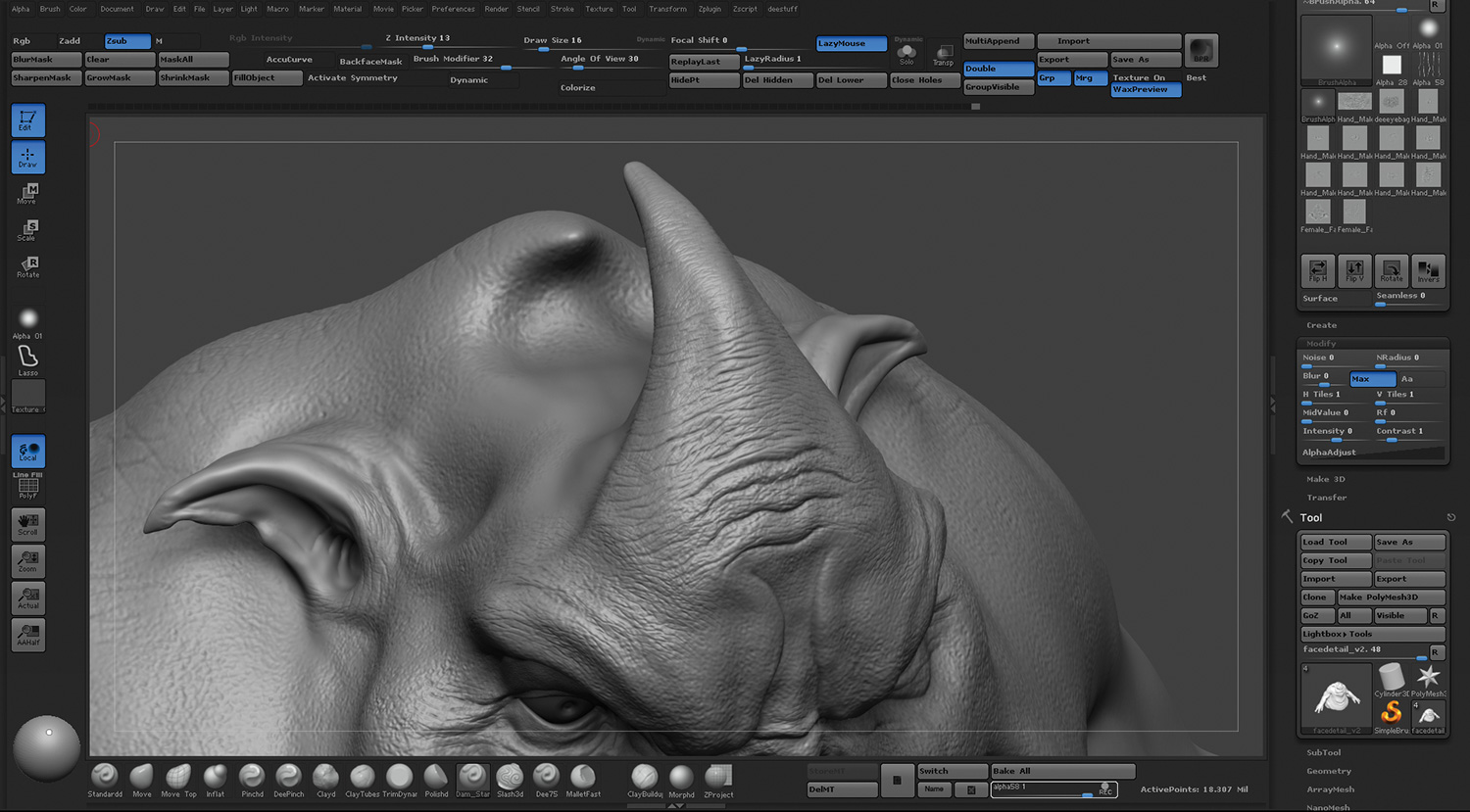
Jeg begynner med alfaene som kommer med Zbrush. For hudvorter og breakup liker jeg å bruke Alpha 08, med standardbørsten og dragregen slått på. Tweak Z Intensity og Zadd eller Zsub etter behov. Du kan også justere modifiseringen og GT; Kontrast i Alpha Palette. For raske porer kan du velge Alpha 07 med spray-streket som er satt til spray og Zsub.
For den tørre huden på fremmede skuldrene og tilbake, vil jeg bruke sprayets slag med Alpha 58 Zsub. Blur alpha i alfa-paletten for forskjellige effekter.
Du kan raskt bla til Alphas ved hjelp av komma-tasten for å få miniatyrbilder, eller bare importere dem til Alpha Palette direkte.
05. Lag tilpasset alfas
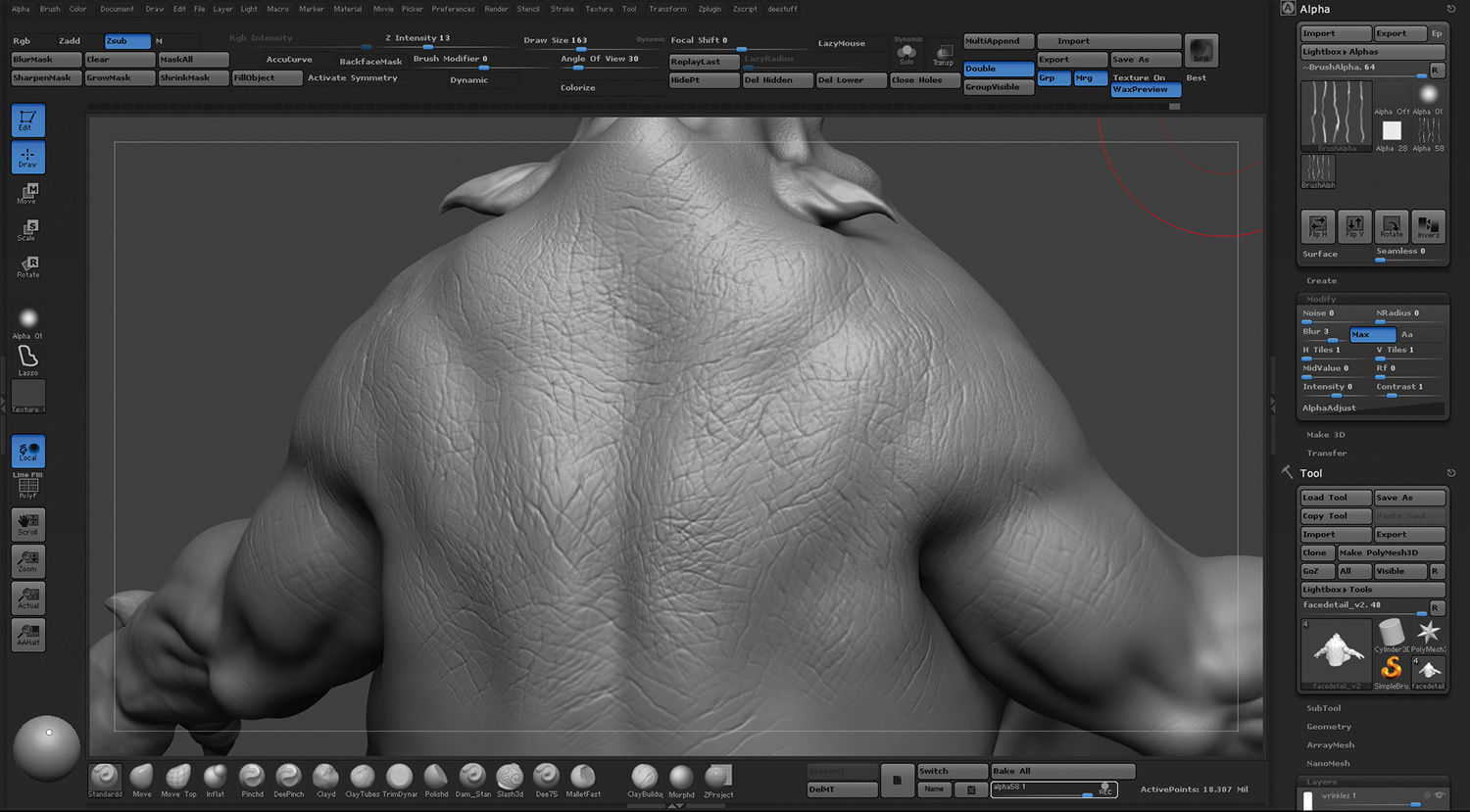
Du er velkommen til å redigere din egen alfa og lagre dem som en PSD. Jeg fant noen gode rynke detaljer på Hand_male_ringfinger fra overflaten etterligner , så jeg gikk inn og lassoed ut rynksseksjonene og lagret det. Jeg sørget for å holde en 50% grå grense, og jeg holdt lagene i PSD i tilfelle jeg ønsket å gå tilbake og redigere det senere. Jeg brukte også rynker fra Hand_Male_ Indexfinger - jeg beskjær bare alt bortsett fra knokken. Disse er gode crosshatch mønstre for rynkeoppsett.
Etter at du har lagt ned alfaene, gå tilbake til noen av sporene med Dam-standardbørsten.
06. Legg porene for å gi huddetaljer
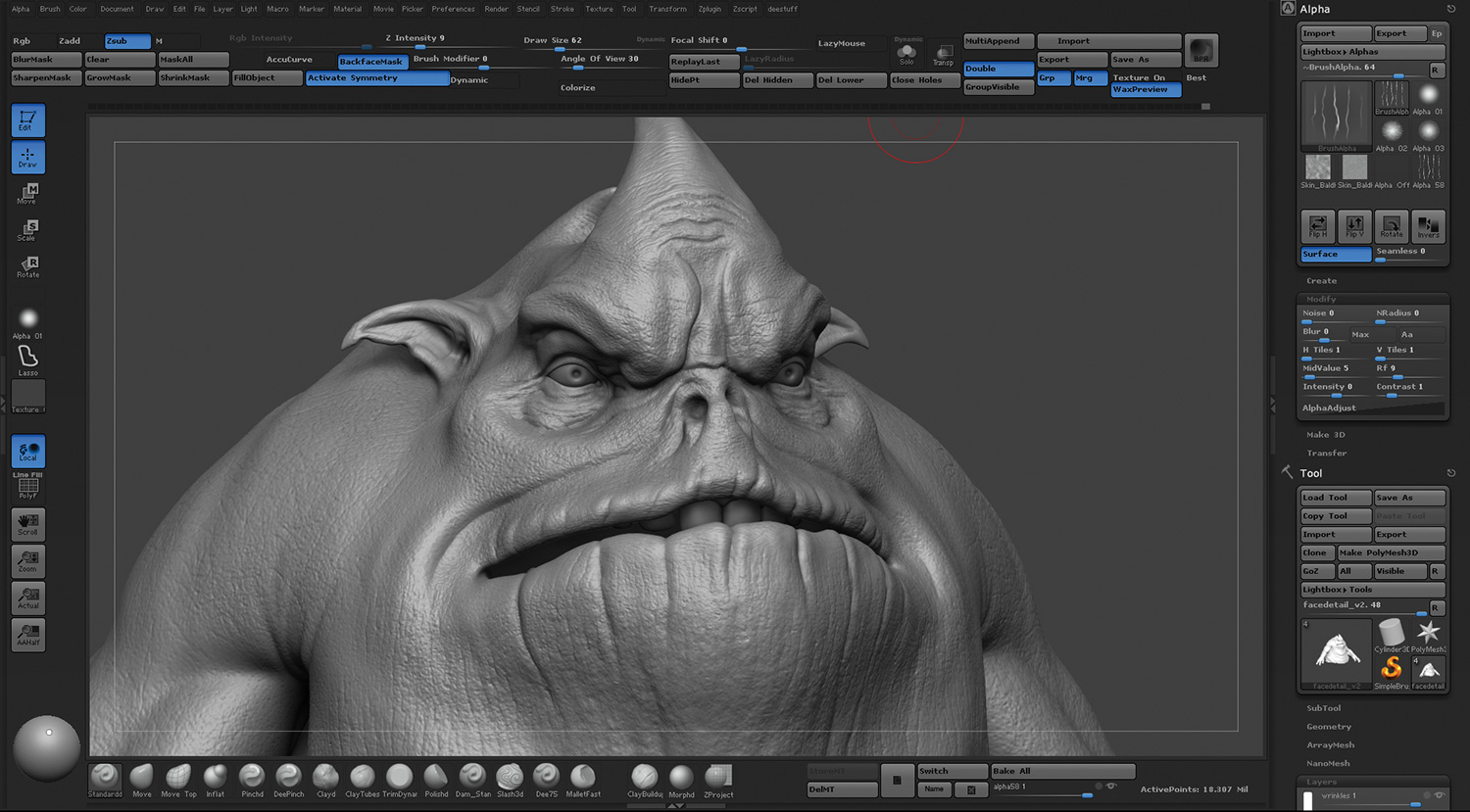
Jeg har et bilde av en oransje-skin.jpg. Jeg lastet ned på nettet fra Anndoz på ZbrushCentral. som fungerer bra for porene. Jeg brukte også skin_baldheadtopskin01. og skin_baldheadshaved. Fra overflate etterligning for porene med overflatemodus på i alfa-paletten, så vel som RF satt til 10.
07. Forbedre hudteksturer
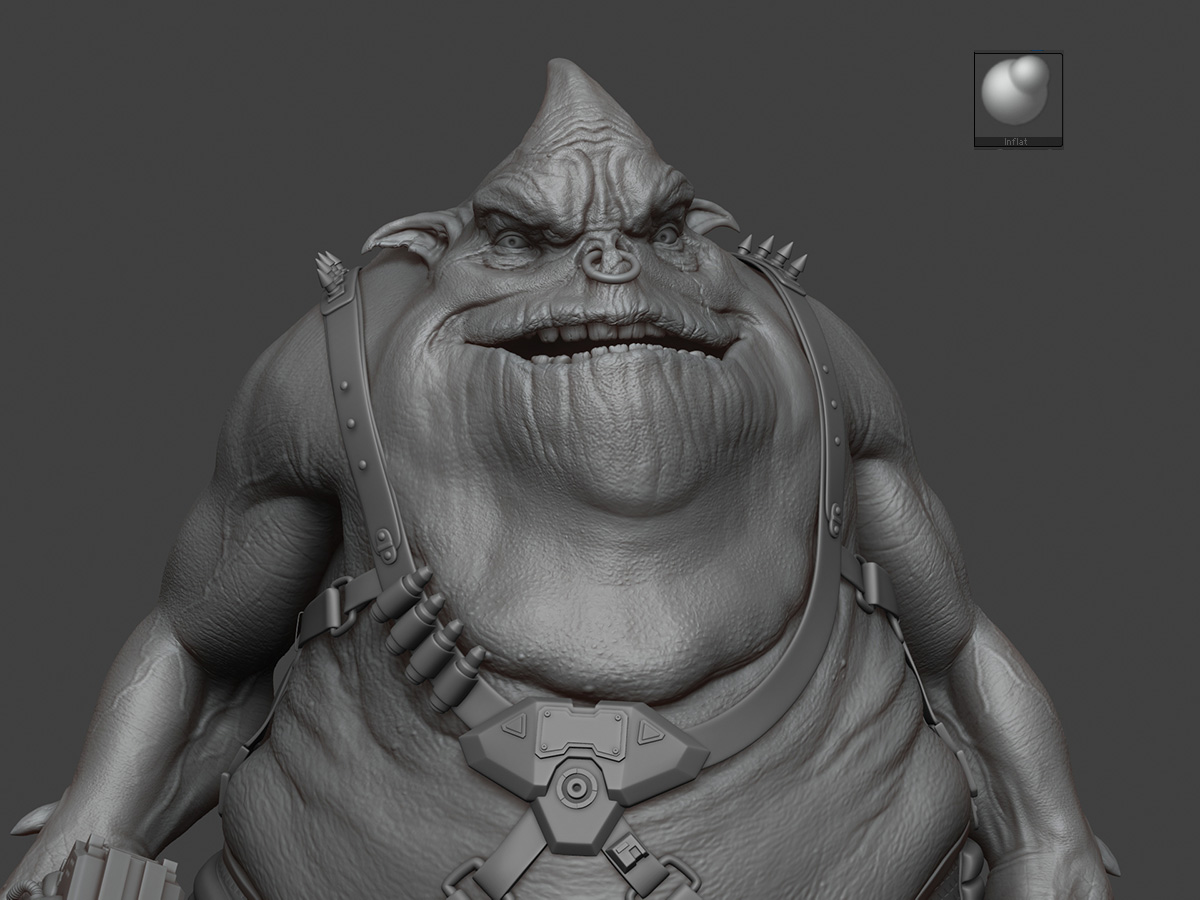
Etter at jeg drar ut rynken og pore alphas, går jeg over områder for hånd ved hjelp av oppblåst børste på rynkene og dammen standard på linjene / sprekkene som en endelig berøring. For enkelte deler av ansiktet, glatter jeg detaljene ut en liten bit, med en lav glatt intensitet og børstebørste sett til 50 eller 70, så bare de små detaljene blir utjevnet, slik at de større former som er ubeskadiget.
08. Test gjengivelse med hudmateriale
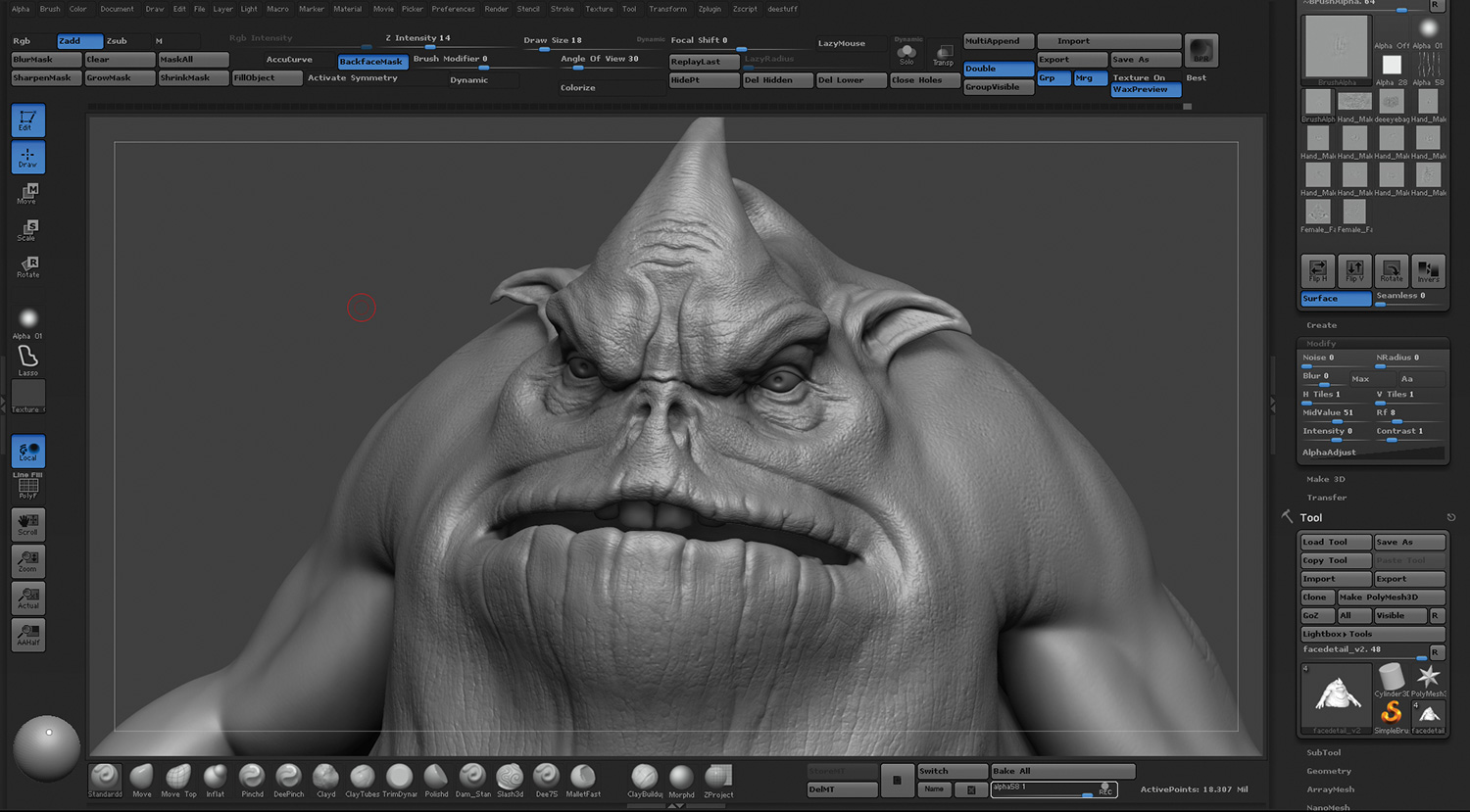
For huden liker jeg å gjøre testgjenger med zbrush hud shader-materialet eller standardblinnet med Waxpreview satt til 30. Dette vil gi deg en bedre ide om hvordan skulpturen fungerer på huden i stedet for bare å bruke metall eller stein type materiale.
Vi vil gjengi med BPR i Zbrush og sette opp Globals Globals: Smoothnormals On, AO på Sett til 0,5, Waxpreview On, BRPR-skyggevinkel 95, Blur 6, Stråler 64 og BPR AO Strength 0.5, Blur 4.
09. Demples din modell
Hvis bildet er for en stille, og du ikke vil håndtere bakervarer, kan du redusere modellen med å holde UVS på hvis modellen din har UVer.
10. Gjør endelig gjøres i v-ray
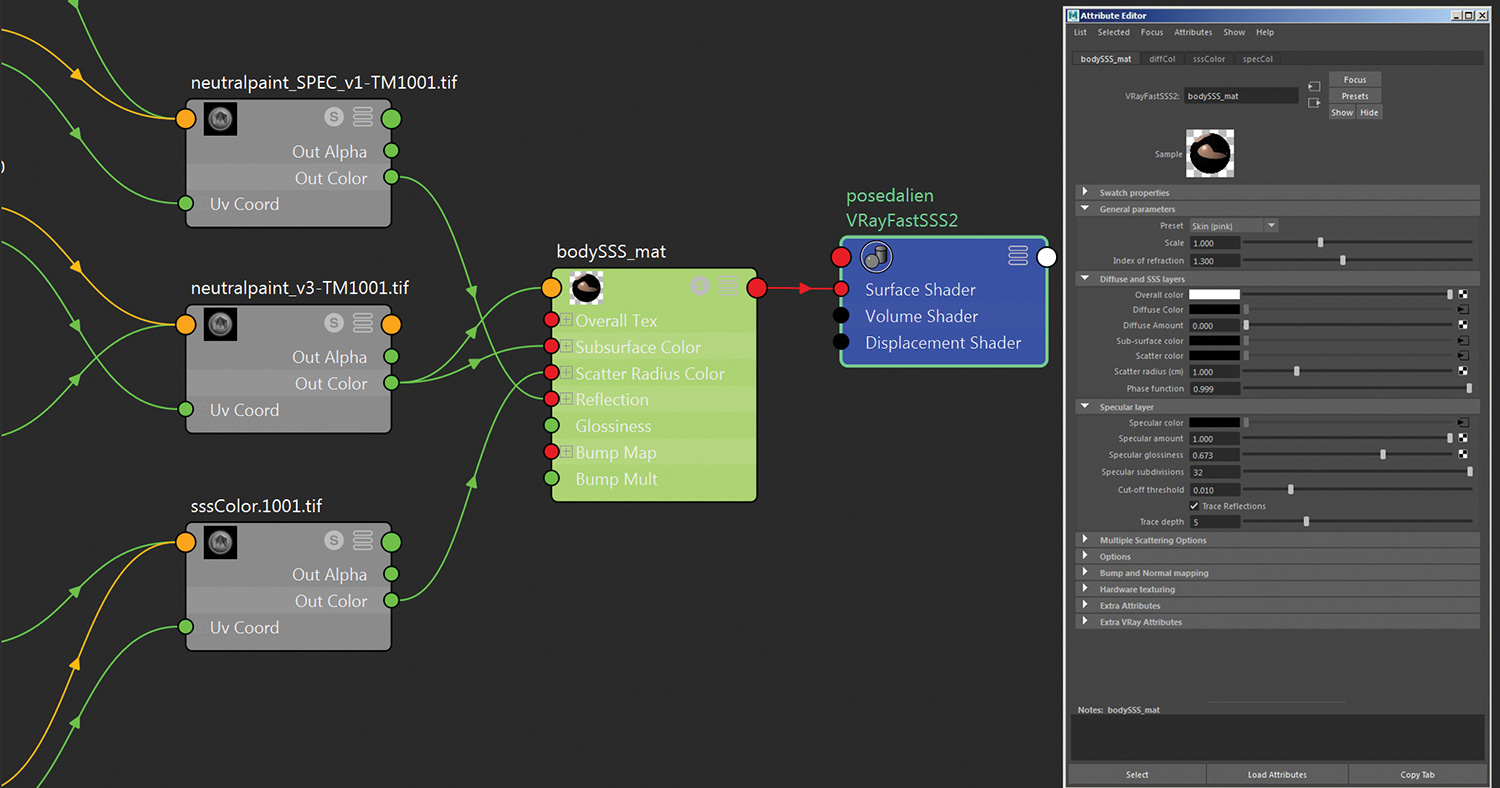
For testing, foretrekker jeg å gjengi i den endelige renderen som vil bli brukt så snart som mulig. Dette prosjektet er et v-ray-prosjekt, så jeg vil gjøre Test Renders i V-ray - bare for å sikre at detaljene poper så mye som jeg vil. Dette er når det er fint å ha detaljer skulpturert på et lag i Zbrush, slik at du kan ringe intensiteten av fine detaljer opp og ned etter behov.
11. Perfekt din posing
Å ha karakteren din i en fin pose er et must for å skape et engasjerende bilde. En interessant pose vil virkelig bidra til å bringe karakteren din til livet og gi et innblikk i hva de er som og hvordan de beveger seg.
12. Legg inn i zbrush
Legg inn din nøytral-poserte modell i Zbrush. For å gjøre livet enklere, kombinerer jeg kostymen som ett nett, kombinerer pistolen som ett maske, så har jeg skapningsklippen, tennene, øynene og tungen.
13. Få satt opp
Dock Zplugin-menyen og trykk på Transpose Master. Hvis du vil at du kan slå på GRPS for å bevare polyrogrounds og lag for å lage et lag per subtool. Dette kan være nyttig senere hvis du vil bruke morph børste til x poser.
Hit Tposemesh. Jeg pleier å bruke dette i stedet for en Zsphere Rig som jeg finner på denne måten, er raskere, og du har nøyaktig kontroll over hvordan masken bøyer. Nå vil du legge merke til at masken din vises som ett nett i SubTool-menyen, dette er bra.
14. Skjul og fjern
Nå vil vi bruke en rekke gjemmer / uhidende geo og mashing pluss transponeringsverktøyet for å utgjøre vår skapning. En nyttig hurtigtast er å holde Ctrl Plus Shift og deretter venstre-klikk på et maske for å skjule alle, men delene du klikket.
15. Bruk transpose linjeverktøyet
Trykk på W for å få tak i transpose linjeverktøyet i Zbrush 4R7. I ZBRUSH 4R8, for å bytte fra Gizmo 3D for å transponere linjen, trykk Y eller klikk på sirkelikonet.
16. Transponere masker
For å dra ut en maske, hold Ctrl og venstre-klikk fra kanten av masken innover for å lage en maske som følger skjemaet til objektet ditt. Jeg trakk verktøy-maskeringsknappene ut i hovedgrensesnittet ditt fordi jeg bruker dem så mye.
For eksempel kan du vokse masken ved hjelp av vekstmaskeknappen, eller skjerpe, og deretter vokse, så uskarphet. Ctrl + Jeg inverterer masken.
17. Test en rask pose
Jeg pleier å gjøre de store poseformene først, for eksempel en hip-sving eller et venstre skritt / lene, så de småene varer, for eksempel en fingerbøyning. Jeg foreslår at du gjør noen raske tester (deler kan kollidere osv.) Og så finner du en posisjon du liker, ScreenGrabbing det og deretter går tilbake og gjenspeiler det rent uten penetrasjonsdeler eller strekker seg.
Noen ganger hvis du virkelig kjenner den posen du vil at du kan spike den på første forsøk uten denne prosessen, men jeg pleier å teste flere poser først.
18. Legg til et bakken

Jeg anbefaler å ha et bakkeplan i scenen din slik at du kan få bunnen av foten til å bli flush med gulvet. Jeg finner det lettere å modellere et flatt plan i Maya og ekstrudere ytre kantene ut og ned litt slik at du ser bakkenflyet fra en ortografisk utsikt i Maya. Hvis det bare er et flatt plan, forsvinner det i sidevisningen.
19. Lag en følelse av vekt
For hoftene Pose, ser jeg gjennom frontvisningen og trykker på P for å slå av perspektivmodus. Hold Ctrl og venstre-klikk-dra en maske ut over bena, slik at du kan låse beina ned mens du utgjør øvre torso og armer.
20. Sjekk silhuetten

Hold Ctrl og klikk på Stroke Lasso-verktøyet. Velg Lasso-modus slik at du kan dra en lasso ut i stedet for en boks. Når du har lasset bena, ctrl-shift-klikk på bakken flyet så bare bakken er synlig og også maskere av bakken. Deretter ctrl-shift-klikk i visningsporten for å avsløre alle masker.
Du kan bytte til et flatt fargemateriale slik at det er lettere å se hvilke deler som er maskert og ikke.
21. Blur Feather masker
Når masken er god på bena, har jeg en tendens til å blur dette en god bit som vi trenger en fin falloff. Dra en transponeringslinje nedover skapningen din fra hodet til magen, klikk Roter R og klikk på senterpunktet. Du må kanskje ha mindre maskering på hofteområdet, slik at de bøyer seg riktig fra det rette stedet. Når jeg har overkroppen på rett sted, går jeg videre til å posere bena med samme prosess.
22. Lagre pose

Når du har din endelige pose, trykker du på Tittel & GT; subt. Jeg anbefaler å trykke Tittel & GT; subt hver 10 til 15 minutter og lagre. Noen ganger krasjer denne prosessen og på denne måten vil du ikke miste arbeidet ditt. Glad poserer!
Denne artikkelen ble opprinnelig publisert i utgave 230 av 3D World. , verdens bestselgende magasin for CG-artister. Kjøp problem 230 her eller Abonner på 3D World her .
Relaterte artikler:
- 30 Inspirerende eksempler på 3D-kunst
- Bak kulissene på Blade Runner 2049
- Den beste 3D-modelleringsprogramvaren 2018
hvordan - Mest populære artikler
21 trinn til Super Speedy JavaScript
hvordan Sep 11, 2025[1. 3] (Bildekreditt: Pexels.com) Ved første øyekast lyder parallell behandling som en invitasjon til gratis lunsj -..
Gjør din app arbeid offline med servicearbeidere
hvordan Sep 11, 2025[1. 3] Side 1 av 2: Side 1: Raskere lasting Side 1: Raskere lasting ..
Slik fjerner du en bakgrunn i Photoshop
hvordan Sep 11, 2025Side 1 av 4: The Magic Wand Tool The Magic Wand Tool [1. 3] Hurtigvalget og avgrensningsverktøyene..
5 tips for å forbedre VR-kreasjonene
hvordan Sep 11, 2025[1. 3] Vertex Workshop Leader. Glen Southern. aksjer sine topp tips for å hjelpe deg med ..
Mal et originalt tarotkort
hvordan Sep 11, 2025[1. 3] Da jeg mottok min første tarotdekk, ble jeg fortryllet av det vakre kunstverket og historiene som fulgte med hvert kort. D..
mock up ar grafikk med ettervirkninger
hvordan Sep 11, 2025Etter effekter har noen kraftige verktøy som vi kan bruke til å etterligne forstørret virkelighet. Du kan finne dette nødvendig hvis du for eksempel ønsket å lage en tonehøydevideo for..
Topp tips for å finjustere dine hånddratt illustrasjonsteknikker
hvordan Sep 11, 2025[1. 3] Jeg har gjort det blyant kunst Siden barndommen min, da jeg ville bære en blyant og papir rundt med meg. Fa..
Kategorier
- AI Og Maskinlæring
- AirPods
- Amazon
- Amazon Alexa & Amazon Echo
- Amazon Alexa & Amazon Echo
- Amazon Brann TV
- Amazon Prime Video
- Android
- Android Telefoner Og Tavle
- Android -telefoner Og Nettbrett
- Android TV
- Apple
- Apple App Store
- Apple HomeKit & Apple HomePod
- Apple Music
- Apple TV
- Apple Watch
- Apps & Web Apps
- Apper Og Webapper
- Lyd
- Chrome & Chrome OS
- Chromebook & Chrome OS
- Chrome
- Cloud & Internet
- Sky Og Internett
- Sky Og Internett
- Datamaskiner
- Computer History
- Ledningen Cutting & Streaming
- Ledning Og Streaming
- Splid
- Disney +
- DIY
- Elektriske Kjøretøyer
- Lesebrett
- Essentials
- Forklarere
- Spill
- Generelt
- Gmail
- Google Assistant Og Google Nest
- Google Assistant & Google Nest
- Google Chrome
- Google Docs
- Google Disk
- Google Maps
- Google Play-butikken
- Google Blad
- Google Slides
- Google TV
- Maskinvare
- HBO Maks
- Hvordan
- Hulu
- Internet Slang Og Forkortelser
- IPhone Og IPad
- Tenne
- Linux
- Mac
- Vedlikehold Og Optimalisering
- Microsoft Edge
- Microsoft Excel
- Microsoft Office
- Microsoft Outlook
- Microsoft PowerPoint
- Microsoft Lag
- Microsoft Word
- Mozilla Firefox
- Netflix
- Nintendo Switch
- Paramount +
- PC Gaming
- Peacock
- Foto
- Photoshop
- PlayStation
- Personvern Og Sikkerhet
- Personvern Og Sikkerhet
- Personvern Og Sikkerhet
- Product Roundups
- Programmering
- Bringebær Pi
- Roku
- Safari
- Samsung-telefoner Og Tavle
- Samsung -telefoner Og Nettbrett
- Slack
- Smart Home
- Snapchat
- Sosiale Medier
- Rom
- Spotify
- Tinder
- Feilsøking
- TV
- Video Games
- Virtuell Virkelighet
- VPN
- Nettlesere
- Wifi Og Routere
- Wifi & Ruters
- Windows
- Windows 10
- Windows 11
- Windows 7
- Xbox
- YouTube Og YouTube TV
- YouTube Og YouTube TV
- Zoom
- Explainers







